Se você está usando um iPhone e tende a criar backups dos dados que armazena nele, é essencial que você tenha uma ideia do Localização de backup do iPhone no Mac. Isso tornará mais fácil para você criar e acessar os arquivos também, a qualquer momento em que precisar deles.
Bem, a boa notícia é que todos os backups do iPhone que você tem no seu computador Mac não são tão difíceis de procurar. Existem maneiras de saber o local de backup do iPhone e estamos aqui para ajudá-lo a identificar essas maneiras.
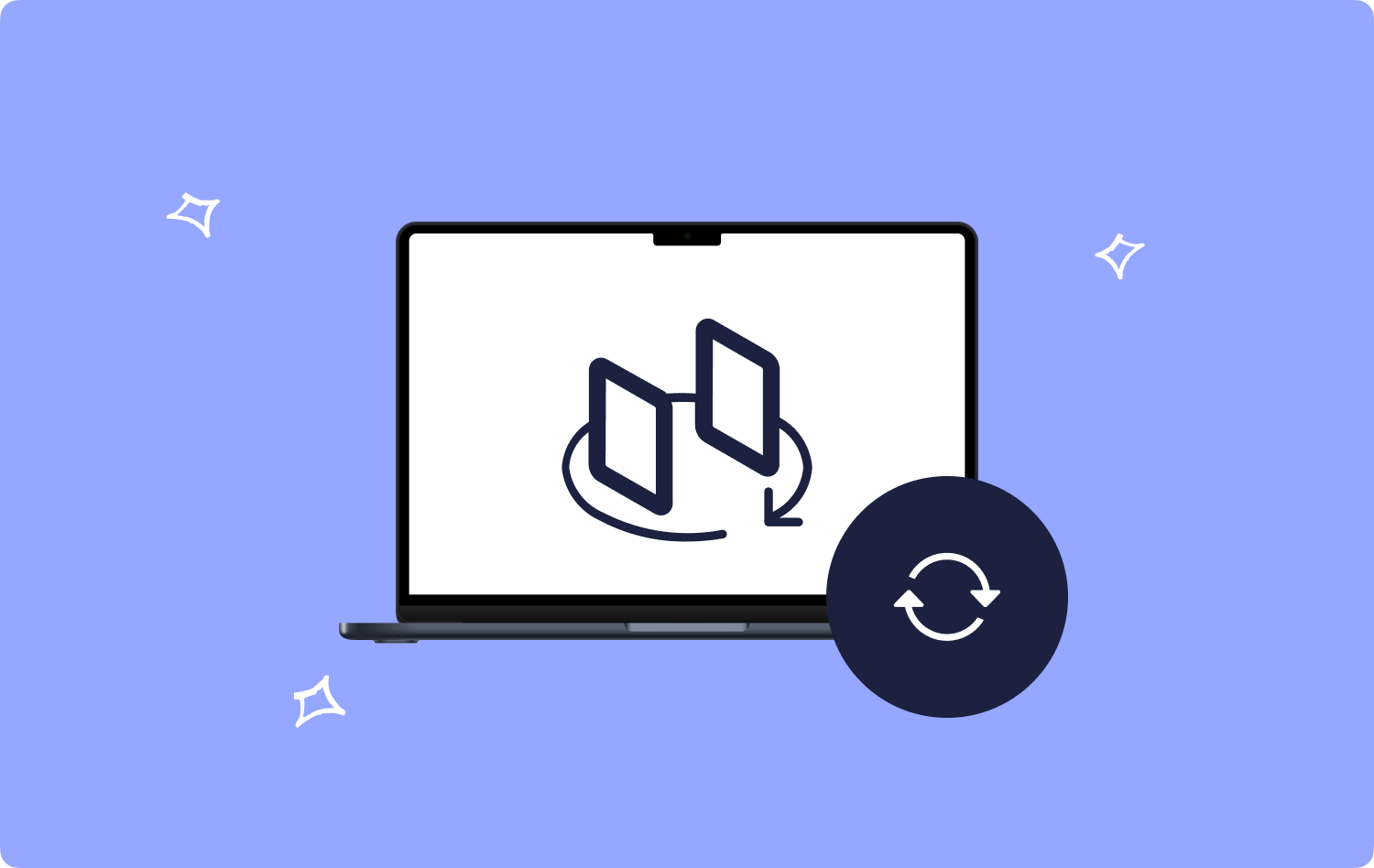
Também é importante estar ciente da localização desses backups do iPhone, assim, quando chegar a hora de se livrar deles, você poderá executar a tarefa facilmente. Se você tende a armazenar a maioria dos backups do seu dispositivo em seu computador Mac, isso pode resultar no uso de uma grande quantidade de espaço.
Esta é apenas uma das muitas razões pelas quais as pessoas queriam saber o local de backup do iPhone. Neste artigo, vamos falar sobre as maneiras de encontrar a localização desses backups, além de compartilhar com você um ferramenta que ajudaria a limpar o armazenamento do Mac e mantenha a saúde do seu computador Mac.
Parte 1: Como podemos acessar os backups do iPhone?Parte 2: Qual é a melhor maneira de obter uma grande quantidade de espaço no meu computador Mac?Resumo
Parte 1: Como podemos acessar os backups do iPhone?
Temos sorte, pois existem várias maneiras de encontrar o local de backup do iPhone no Mac. Reunimos três dessas maneiras e também incluímos as etapas que você precisa para finalmente ter acesso aos arquivos de backup do seu iPhone. Vamos conhecer esses caminhos um após o outro, a seguir.
Acesse os arquivos de backup do iPhone no Mac usando o aplicativo iTunes
Uma das formas mais conhecidas de saber o local de backup do iPhone é através do uso do iTunes aplicativo. Isso é possível, pois o iPhone está sincronizando dados por meio do iTunes, então vamos conhecer as etapas de como podemos fazer isso, abaixo.
- Para acessar os backups usando o iTunes, vá para o iTunes e toque em Preferencias.
- Depois de ver que a caixa da opção Preferências sai, você deve tocar Dispositivos/Instrumentos.
- Depois de tocar na referida opção, você poderá ver todos os arquivos de backup atuais armazenados no seu computador Mac. Para começar a editá-los ou modificá-los, você deve escolher o backup que deseja excluir e acessar usando o Finder ou Archive.
- Então, você deve escolher a opção “Mostrar no Finder”, e agora você pode começar a copiar o backup.
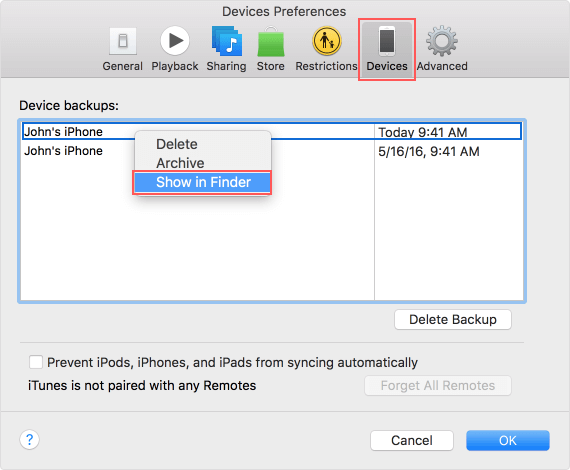
Acesse os arquivos de backup do iPhone no Mac usando o Spotlight
A segunda opção para encontrar o local de backup do iPhone no Mac é por meio do uso do Spotlight. Você pode usar o Spotlight para criar um espaço em sua unidade local ou adicionar backups a todas as suas unidades externas. Para começar, há um link que você deve copiar, coloque o link conforme indicado ou escrito abaixo:
~/Biblioteca/Suporte de aplicativos/MobileSync/Backup/.
Depois de inseri-lo com sucesso, você verá uma janela com os backups mais recentes do iPhone refletidos nela. O que você verá é a janela padrão do Finder, portanto não há necessidade de entrar em pânico caso não tenha ideia.
Acesse os arquivos de backup do iPhone no Mac usando o aplicativo iCloud
Outra maneira de procurar o local de backup do iPhone é via iCloud. Esta é uma das maneiras mais convenientes de ter os arquivos de backup do seu dispositivo. Vamos entrar nas etapas de como fazer isso, abaixo:
- Vá e toque no Ícone da Apple que você verá na barra de menu superior do computador Mac. Você também pode tocar no Preferências do sistema opção que você pode ver em seu Dock.
- Quando estiver lá, procure iCloud e selecione-o.
- Em seguida, toque o Gerencie opção.
- Em seguida, você deve escolher Backups que verá no menu do dispositivo que está usando; verá todos os backups do iPhone que possui e armazenou no iCloud.
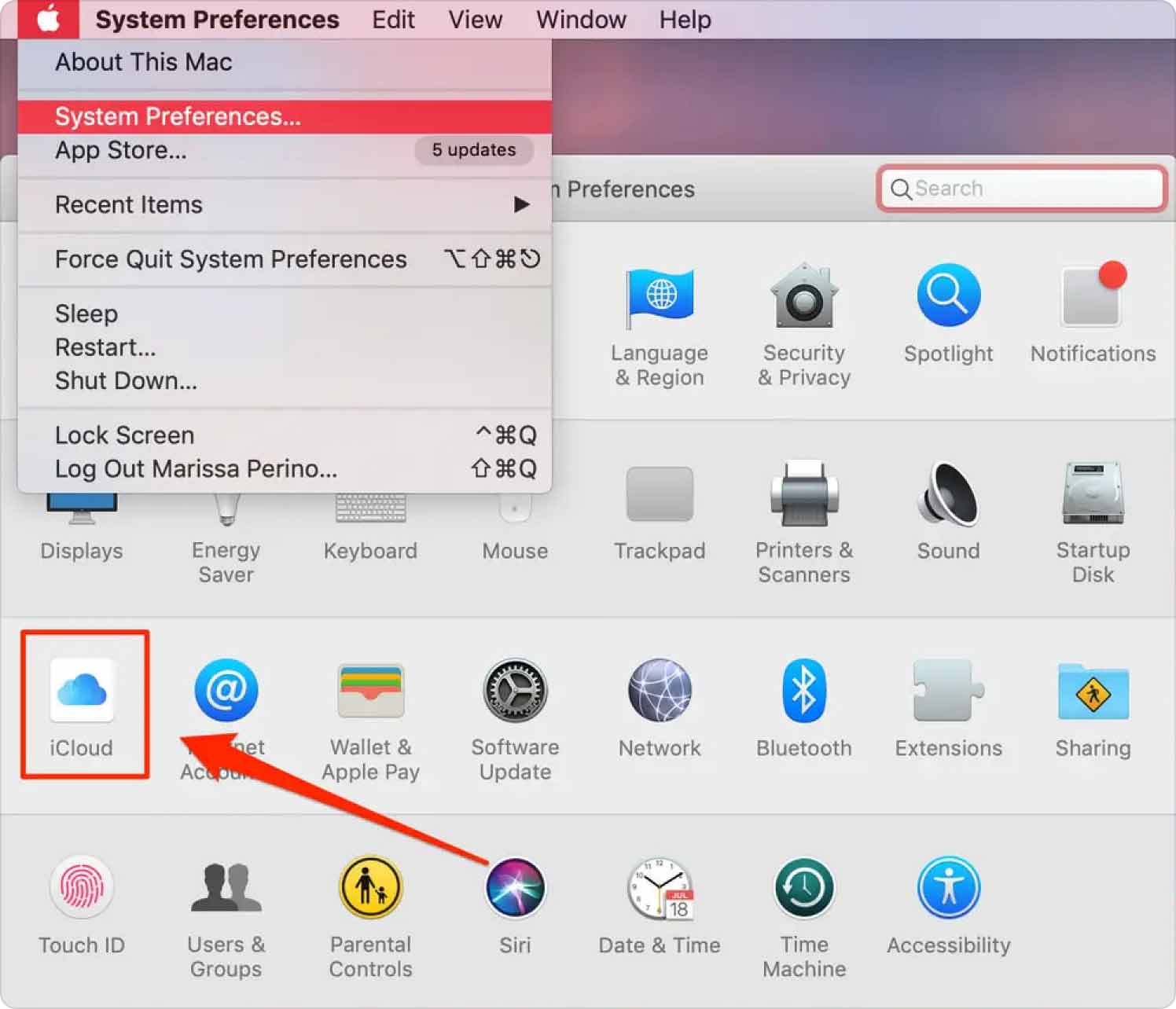
Parte 2: Qual é a melhor maneira de obter uma grande quantidade de espaço no meu computador Mac?
É verdade que, se tivermos ideias suficientes sobre o local de backup do iPhone no Mac, podemos de alguma forma regular o uso do armazenamento de nossos computadores Mac. Também desta forma, podemos garantir que o computador Mac que estamos usando está em boas condições e pode até durar anos.
Nesta parte do artigo, discutiremos uma das ferramentas mais confiáveis que podemos usar para limpar e excluir todos os arquivos indesejados que armazenamos em nossos computadores Mac. Esta ferramenta é chamada de TechyCub Mac limpador.
Mac limpador
Analise seu Mac rapidamente e limpe arquivos indesejados facilmente.
Verifique o status principal do seu Mac, incluindo o uso do disco, status da CPU, uso da memória, etc.
Acelere seu Mac com cliques simples.
Download grátis
Esta ferramenta é realmente confiável quando se trata de se livrar de arquivos e dados em seus computadores Mac. Ele tem muitos recursos que seriam realmente úteis para economize uma enorme quantidade de espaço livre no Mac que você pode usar para armazenar outros arquivos e dados, vamos dar uma olhada em alguns dos melhores recursos do TechyCub Mac Cleaner abaixo.
- Se você deseja excluir arquivos inúteis, esta ferramenta é incomparável e pode se livrar de todos eles de maneira excelente, mesmo aqueles que estão ocultos em seus computadores Mac.
- Se você tem muitos aplicativos que não usa mais e está apenas ocupando espaço no seu computador Mac, o TechyCub O Mac Cleaner pode ajudá-lo a desinstalar esses aplicativos e até remover todos os arquivos relacionados a esses aplicativos.
- A ferramenta também é um excelente triturador de arquivos. Você pode usar a ferramenta para excluir qualquer arquivo que deseja obter uma grande quantidade de espaço livre.
- Também é possível que muitos arquivos tenham sido duplicados em seu computador Mac, a ferramenta também pode localizar todos esses arquivos duplicados e se livrar deles em um instante.
- A ferramenta também pode filtrar todos os arquivos antigos e até mesmo os grandes que residem no seu computador Mac há muito tempo. Uma vez determinados esses arquivos, você também tem a opção de excluir todos eles ou escolher aqueles que realmente não precisa.
Outra coisa boa sobre o TechyCub Mac Cleaner é muito fácil de usar e tem uma interface muito simples que pode ser uma grande ajuda para usuários iniciantes. Vamos conhecer os passos de como usar o TechyCub Mac Cleaner para excluir todos os arquivos inúteis no Localização de backup do iPhone no Mac.
- Baixe e instale o TechyCub Mac Cleaner como um iniciador. Uma vez instalado, abra a ferramenta e verifique todos os módulos. Você pode ver todos os módulos na parte esquerda da interface da ferramenta, agora escolha o Limpador de lixo módulo. Uma vez que o módulo foi escolhido, toque no botão Escanear aba.
- A ferramenta começará a escanear o dispositivo e procurará possíveis arquivos inúteis. Levará alguns minutos, dependendo do conteúdo do seu computador Mac.
- Depois que a verificação for concluída, você poderá escolher quais arquivos deseja excluir. Você deve certificar-se de verificar os arquivos antes de prosseguir para a próxima etapa.
- Depois que os arquivos forem verificados, toque no botão “peixe de água doce" botão. Levará alguns minutos para que tudo seja deletado.
- Uma vez feito, você verá uma notificação dizendo que o Limpo Concluído. Você ainda pode voltar aos resultados da verificação tocando no Revisão botão. Escolha quais você vai excluir e siga as mesmas instruções acima.

As pessoas também leram Como fazer backup do iPhone para o dispositivo Mac Um guia fácil sobre como baixar fotos do iPhone para o Mac
Resumo
É realmente importante que saibamos onde está o Localização de backup do iPhone no Mac, dessa forma, você pode determinar de quais arquivos precisa se livrar. Além disso, pode acelerar o processo de exclusão dos arquivos que estão consumindo uma grande parte da capacidade de armazenamento do seu computador Mac.
E como com a ajuda deste navegador você pode identificar o local de backup do iPhone, você pode prosseguir com o processo de limpeza do dispositivo usando as ferramentas de limpeza do Mac. Um dos melhores que você pode usar, que também recomendamos é o TechyCub Limpador Mac. Também compartilhamos e discutimos todos os detalhes necessários que podem ser úteis para conhecer melhor a ferramenta, bem como estar ciente das coisas que ela pode fazer.
